Los mapas mentales ayudan a plasmar de manera gráfica los aspectos principales de un tema concreto, además de ser una alternativa muy efectiva de ordenar las ideas y aprender a organizarse mejor. Una de las herramientas más populares para crearlos es Mindmeister, un editor online que permite añadir textos, imágenes y otros elementos y luego compartir los proyectos con otras personas.
Comienza creando un nuevo mapa
El primer paso para crear un mapa mental con Mindmeister es registrarse de manera gratuita. Completado este paso, se accede a una interfaz desde la que elegir si se desea crear un mapa mental o algún otro recurso gráfico como organigramas, ‘project plan’, ‘smart goals’ o ‘business plan’, entre otros.
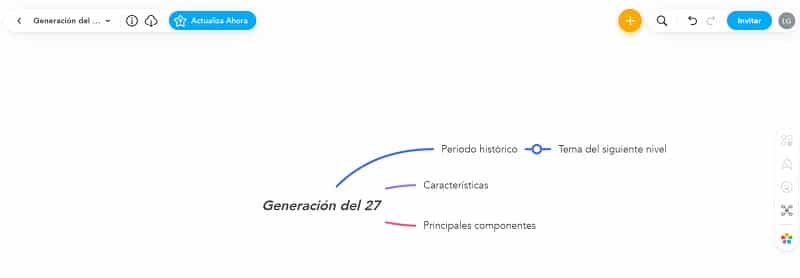
Al hacer clic sobre el símbolo ‘+’, se despliegan varias opciones: crear nuevo mapa mental, crear uno nuevo a partir de una plantilla, crear una nueva carpeta o importar un proyecto. Cuando se selecciona la primera opción, se abre una nueva ventana en el editor en la que aparece un recuadro rectangular que será la base del nuevo proyecto. En él se debe escribir el título o la idea sobre la que se va a vertebrar.
Desde ese punto se pueden ir añadiendo diferentes subtemas para completar el mapa. Para hacerlo hay que pulsar la tecla ‘tab’ en el teclado (situada encima del botón del bloqueo de mayúsculas y al lado de la letra Q): inmediatamente aparecen ramificaciones unidas con una línea en las que seguir escribiendo los conceptos clave. El siguiente paso es añadir temas secundarios a cada una de las ramificaciones ya creadas y, para llevarlo a cabo, hay que hacer de nuevo clic sobre cualquiera de ellos y luego presionar la tecla ‘tab’ para que de esta manera pueda ir ampliándose el mapa mental.
Cambiar el diseño
Aunque al iniciar el nuevo proyecto el estilo está predeterminado, es posible editarlo para adaptar su diseño a las preferencias de cada usuario. Para ello, se accede al panel de diseño, situado en la parte derecha del editor o pulsa la opción de tres puntos que aparece encima del cuadrado. Aquí se desactiva la alineación automática, con lo que es posible mover el mapa al gusto arrastrándolo con el cursor del ratón.
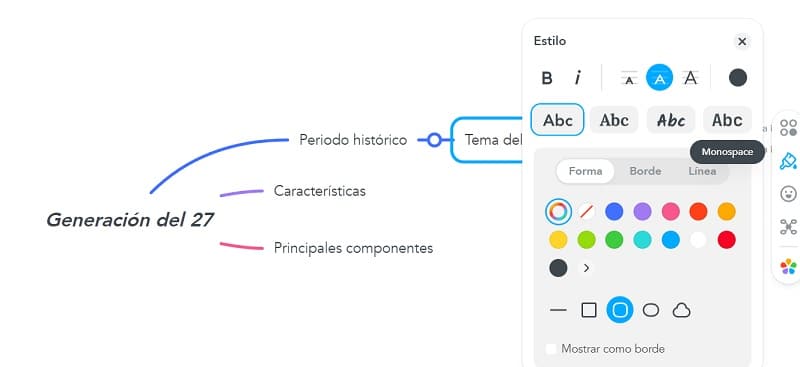
Desde este panel también pueden cambiarse otras cuestiones predeterminadas como el tipo de fuente, el color o su tamaño, así como añadir imágenes, comentarios, notas, enlaces, establecer conexiones o cambiar el tema. De esta manera se personaliza al máximo el mapa mental y se convierte en un recurso mucho más atractivo y visual.
Colaborar y exportar
Otra de las opciones que permite Mindmeister es la de colaborar con otros usuarios en un mismo proyecto. Se realiza a través de la opción de ‘compartir’: hay que añadir el correo electrónico de los otros usuarios y dejarles un mensaje sobre el proyecto para que puedan agregar sus cambios o completarlo con información extra.
Una vez finalizado el mapa mental, queda guardado en la cuenta del usuario, con posibilidad de poder editarlo de nuevo cuando se desee. También puede exportarse en diferentes formatos para guardarlo fuera de su interfaz: se hace desde el emoticono de la nube situado en la parte derecha del editor, que permite escoger entre varias opciones de formato: a modo de esquema, PDF o imagen para las cuentas normales o en Word y PowerPoint para los usuarios Premium.

Gracias, muy interesante!